工具箱集成在线PS,Photoshop可以免费在线使用
拥抱高效人生,科技改变生活。每个人都能拥有适合自己的高效管理工具。大家好,我是牧凡。
今天,给大家介绍一款免费的在线工具,号称是Photoshop 的免费在线版。这款工具是Photopea,官网访问地址是https://www.photopea.com/,如果你记不住这个网址,你也可在SkillUp工具箱中找到它。
前言
虽然现在媒体形式多种多样,文字、图片、视频、音频、直播等,无时无刻不在宣告这个时代的精彩。但是不可否认的是,图片仍然是这几种形式中最重要,应用最广泛的一类。
几乎所有和图片打过交道的人应该都听说过大名鼎鼎的做图工具-PhotoShop。
那段日子里,无论你想做点什么,都需要在PS中进行,应该说上至八十八,少至小七八,会不会用不知道,但肯定都知道这个工具。干点啥不得进行下PS。这个工具也不负众望,确实强大,无论你有怎样的要求,只要技术过硬,在图片编辑方面,就不会让你失望。但是强大归强大,使用起来成本却是不低。先不说昂贵的正版授权费用,就单单对电脑配置的要求,就让很多人望而生畏。它要是不满意,你的电脑真的会卡的寸步难行。
不过,我现在找到了一个在线的替代版本,功能完全与PS相同,而且可以在线使用,不占用电脑资源,尤其是功能免费,不用破解不用消费,保证你用上一次就会爱不释手。
这个工具是Photopea,一个在线的Photoshop。
Photopea简介
Photopea的官方访问地址是https://www.photopea.com/,如果你记不住,也可以在工具箱中找【在线PS】,进行使用。
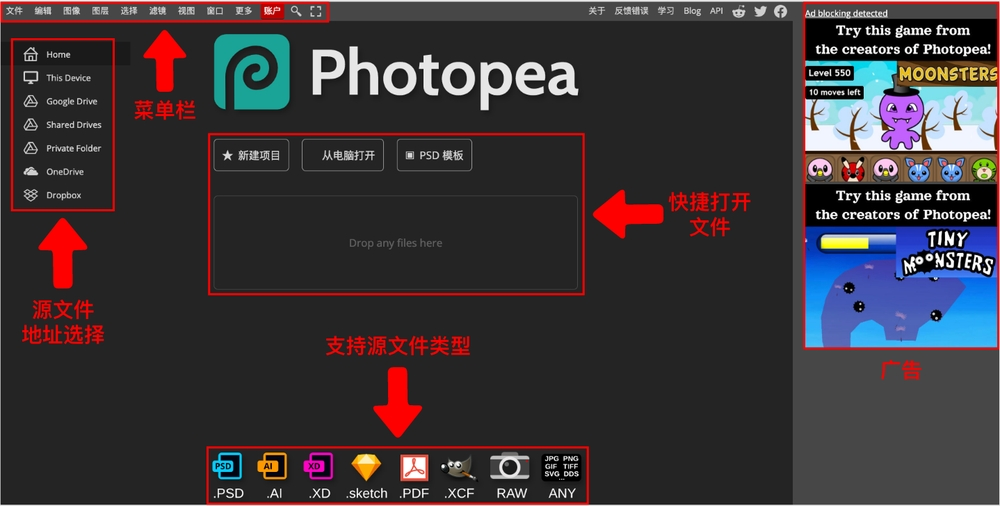
接下来,我会以工具箱中这个工具的界面为例,进行介绍。
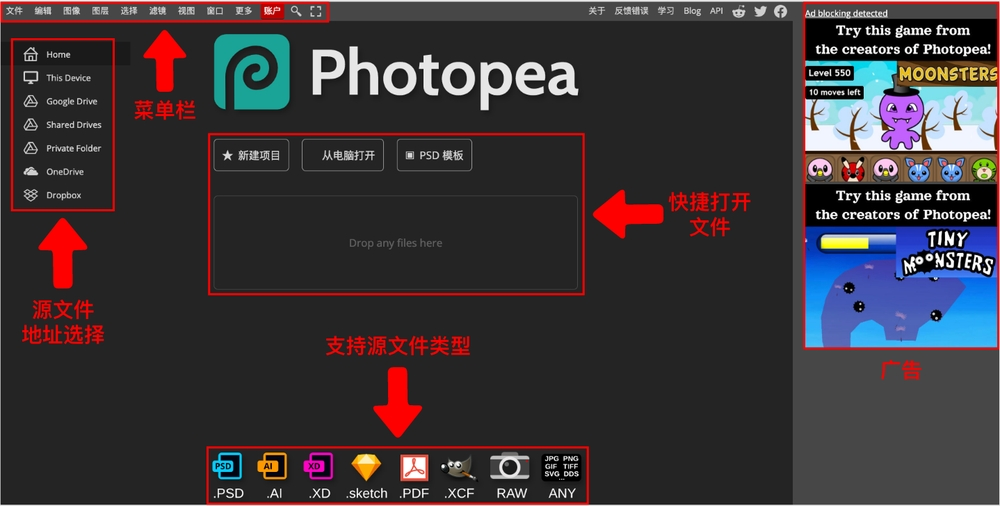
Photopea 的使用无需登录注册,点开即用。里面设置了中文界面可以选择,文件可打开像是 PSD、XD、Sketch、PDF、XCF、RAW 或任何格式的图片(JPG、PNG、GIF、TIFF、TGA 和 SVG 等等),十分强大。
这么强大的功能都是由一位捷克的 28 岁工程师 Ivan Kutskir 独立开发,在历经三年半、每天五小时左右制作也没有赚钱的情况下研发而成,牛!而现在开发者通过在工具内放入广告而有了不错的收入,有广告但是不多。好了,说了这么多,接下来咱们一起来了解一下如何使用它吧!
软件功能介绍
首评内容
在我们每次使用 PS 的时候,都要先选择打开某一个源文件才可以调出工具栏、画布、图层这种操作面板。没打开之前则是一个默认的首屏,Photopea 也是一样,它的首屏长的也跟 PS 差不多:
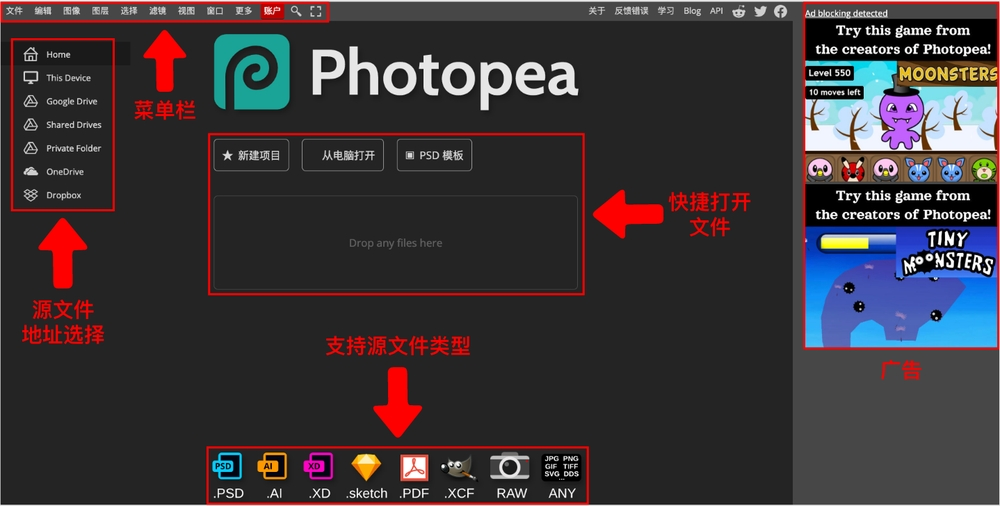
首屏如上图所示,可以总结为 5 个主要的版块,其中右侧的「广告」、「支持源文件类型」都是只做展示的版块,「广告」也不多,是网站作者的主要收入来源,无可厚非,大家可以忽略。
「菜单栏」、「源文件地址选择」、「快捷打开文件」部分,其操作方式和作用都跟 PS 是一样的。
「菜单栏」里有「文件」、「编辑」、「图像」、「图层」等等,都是大家的老朋友,里面的项目也一样,相信大家都在之前跟它们打过交道:

而「源文件地址选择」,对一般设计师来说,最常用的可能就是第一项「Home」了,这个选项是让我们从本地去选择文件的选项,其他的都是一些网盘的项目,大家平常不怎么用的话可以略过。
「快捷打开文件」有三种打开类型,「新建项目」就像新建画布一样,点击后出现画布设置面板供我们定义画布的属性:
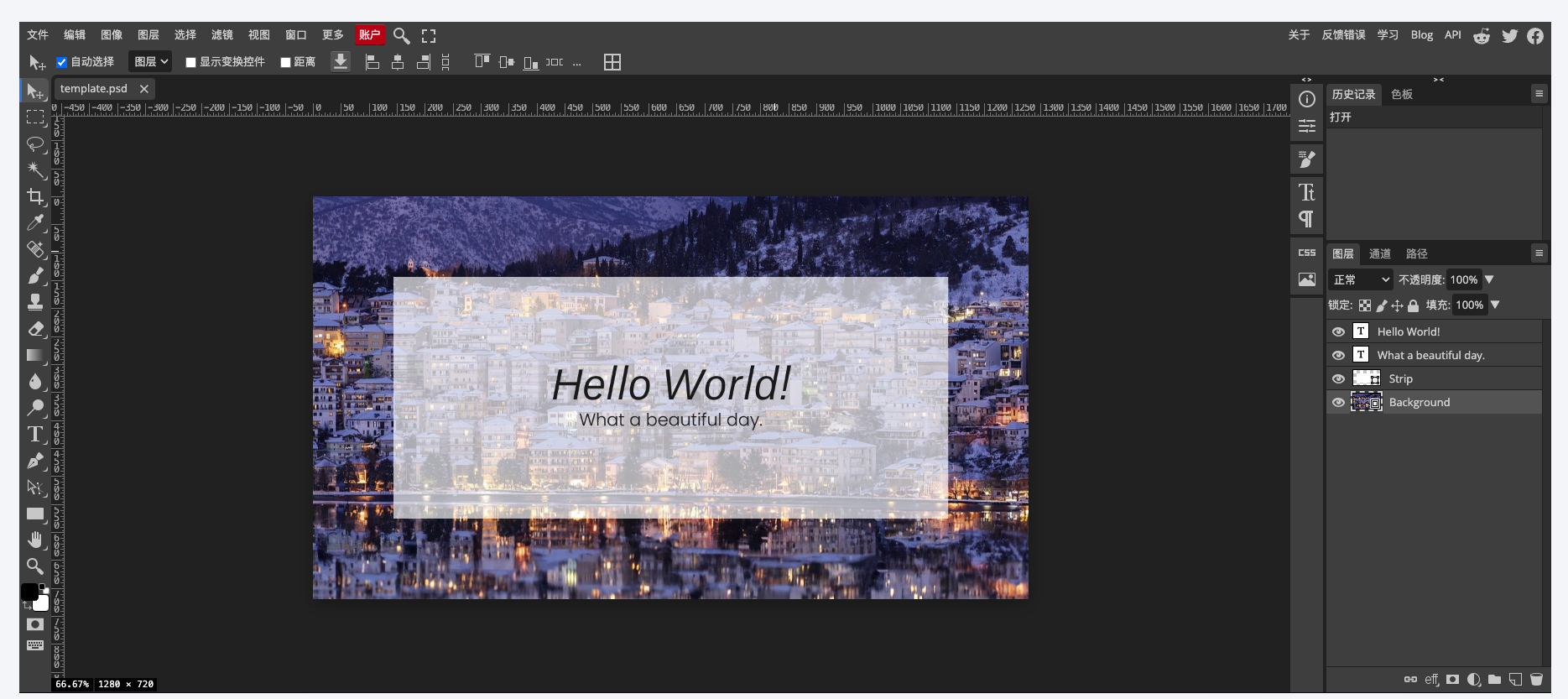
在「新增项目」时 Photopea 会有一些预设的模板可供选择,比较特别的是建立时可以直接使用社群网站适用的图片大小,例如 Facebook、Instagram、YouTube 或 Twitter 等等。
第二项「从电脑打开」就不难理解了,我们可以从本地选择PSD、XD、Sketch、PDF、XCF、RAW 或任何格式的图片去进行下一步的编辑。说它比PS还强一点的原因就是这个,PS可不能打开XD和Sketch文件啊!
说完首屏的界面内容,下面我就打开一个PSD文件看看后面的操作面板跟PS有哪些相同和不同之处吧!
画布操作
画布操作,功能、版块、布局都与PS无异,此外还新增了一些Adobe的特性。
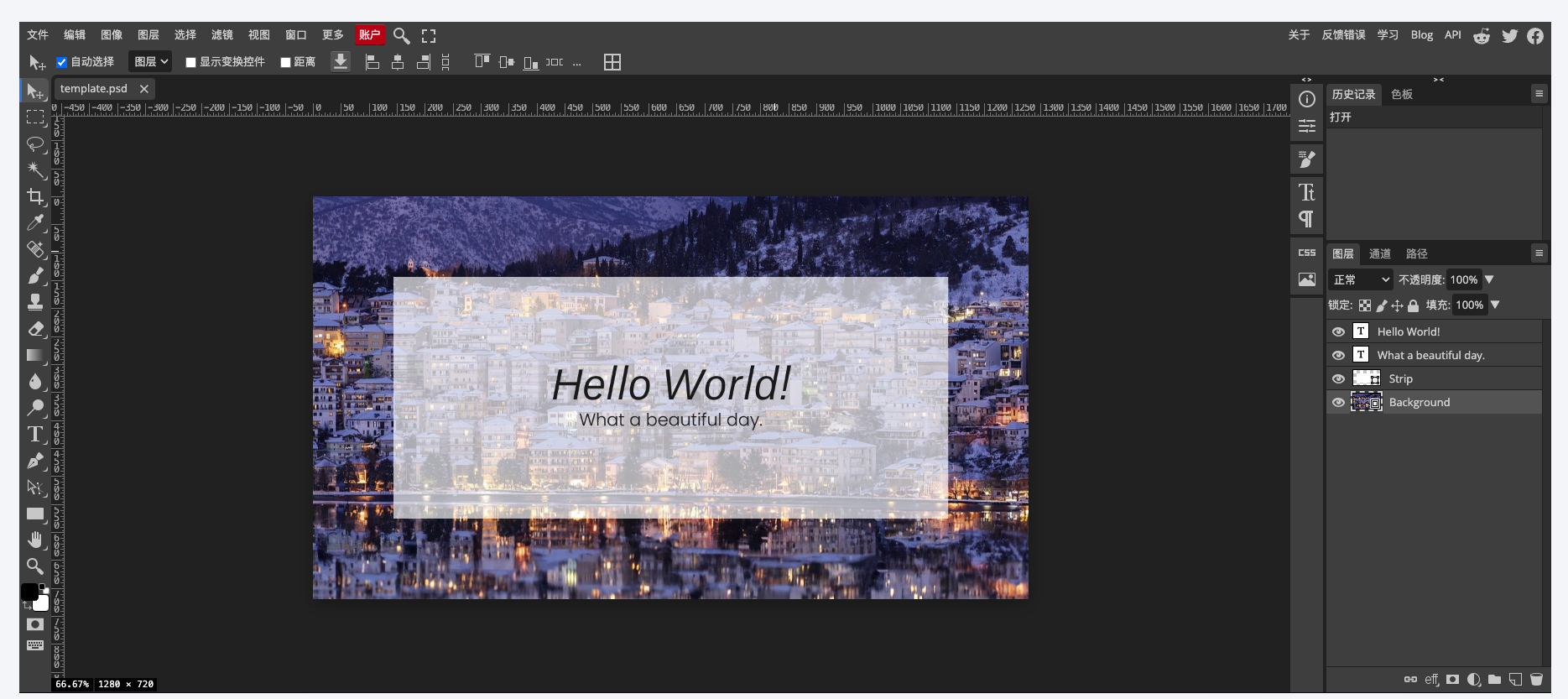
左侧的工具栏、顶部的属性面板、右侧的图层、通道、混合模式都跟 PS 里的位置一一对应。看看常用的滤镜效果:3D、模糊、变形、噪声、像素化、渲染、锐利化、风格化吧,瞅瞅一些二级选项是不是也在对应的位置。点选上方的一级分类「滤镜」就能看到那些项目:
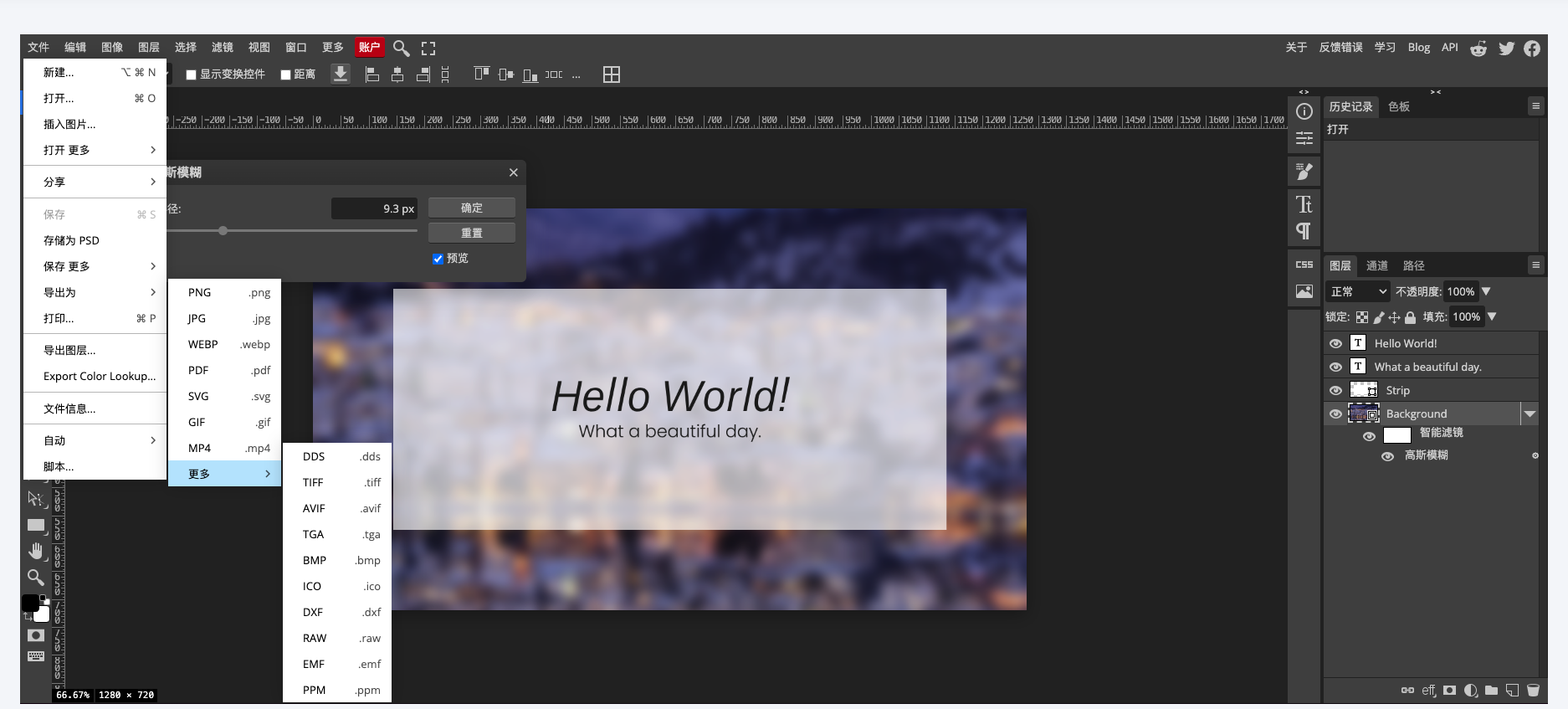
和 Photoshop 一样滤镜效果也会可以调整的选项出现,像是高斯模糊就会有半径调整,也能在调整时实时预览图片变化:
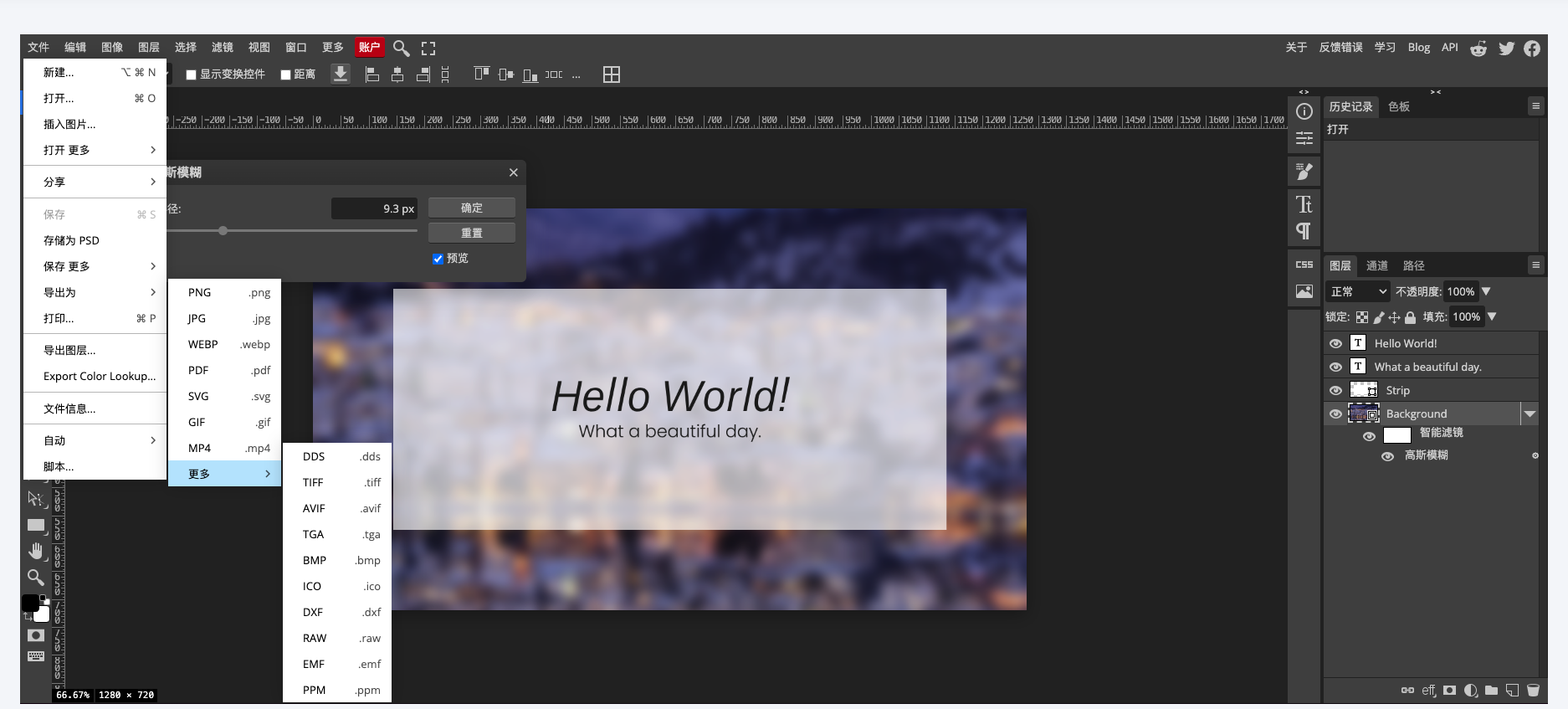
当我们操作完毕编辑完毕之后,就可以进行文件的保存了,Photopea 允许将编辑后的文件储存为 PSD 格式,或是转档储存为 PNG、JPG、SVG、GIF、PDF 或其他常见常用的格式,其实从在线工具的角度来看,Photopea 功能上算是非常完整了:
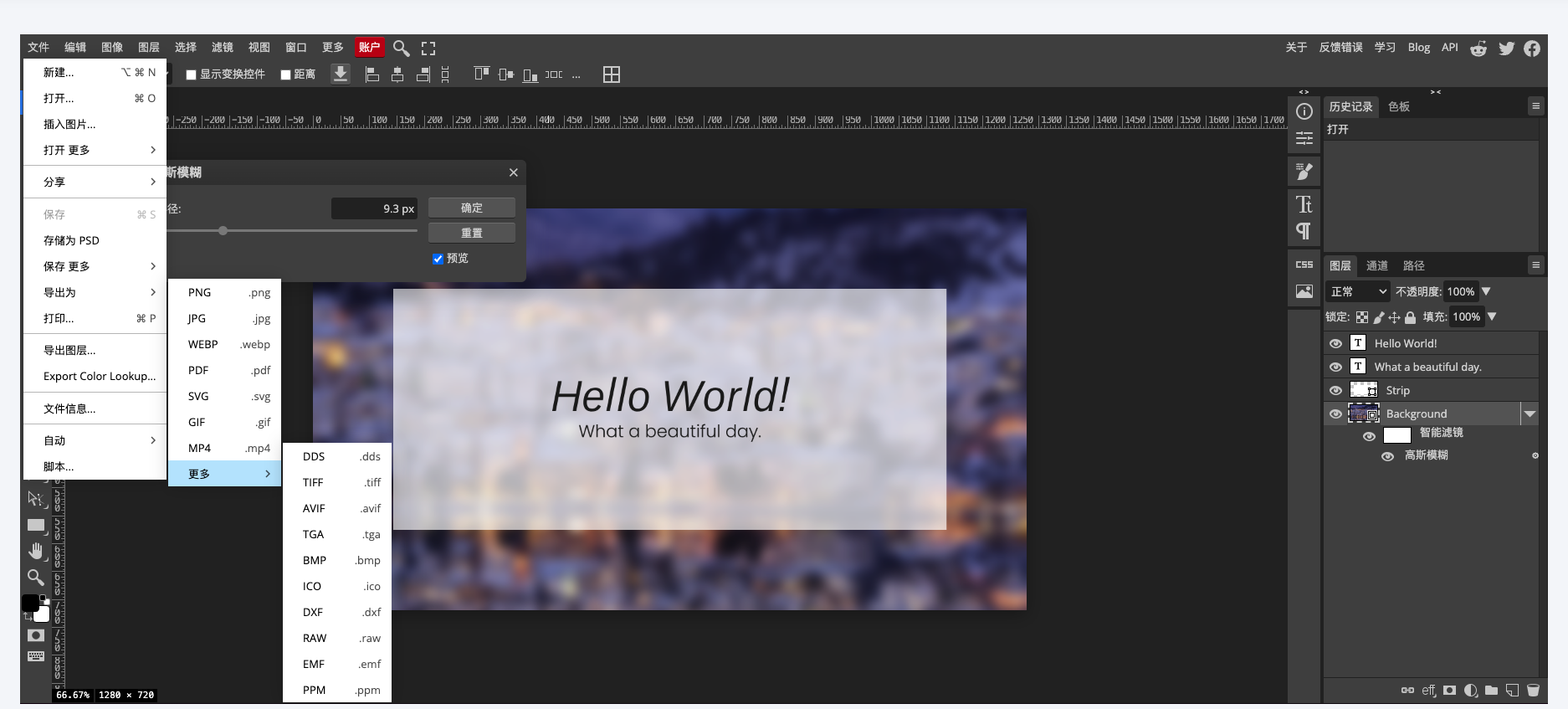
快捷键介绍
如果大家习惯通过快捷键进行相关的编辑操作,点击菜单栏的「更多」,可以找到「键盘快捷键」说明。
不过需要注意的是,因为 Photopea 是在线工具,是在浏览器上进行任务的,所以当我们将网页标签切换到 Photopea 后,原有的浏览器快捷键就会失效,改为直接的Photopea 系列的快捷键,这么做可能是作者为了避免两边快捷键重复,因为如果冲突,那两边都不能正常使用一些快捷键了,索性直接失效一端,也方便我们使用:

结语
通过以上的内容介绍,熟悉PS的同学肯定已经发现,这个工具完全就是一个在线版的PS,功能操作上几乎一模一样。
如果你有兴趣,也欢迎来体验操作一番。了解了它之后,你的电脑上就可以不再安装繁重的PhotoShop工具了。
今天的分享就先到这里了。感谢您的观看,喜欢请关注,赞同请收藏。期待您的反馈,欢迎来交流。
